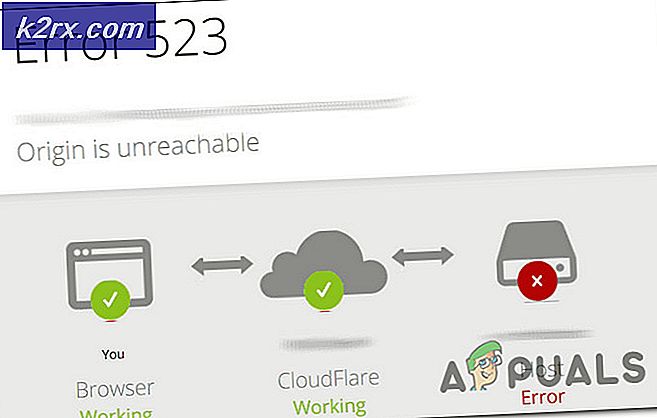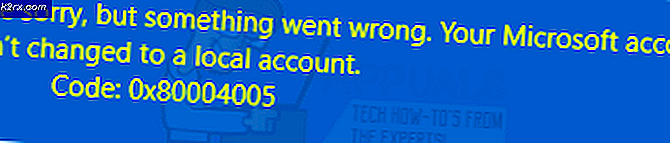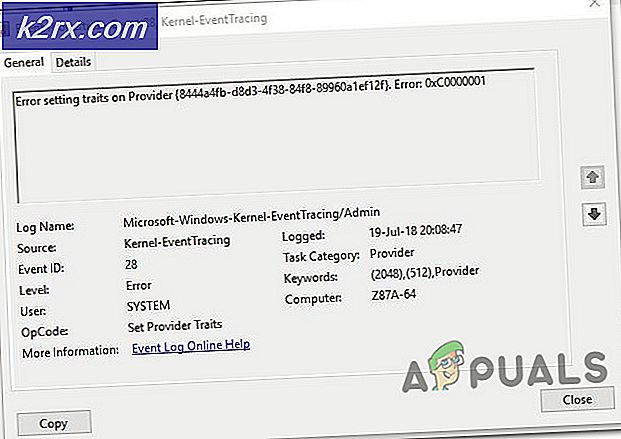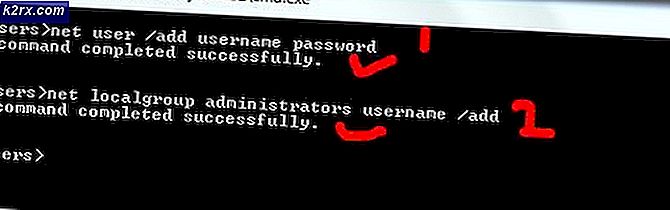Ulasan Motherboard Karbon MSI Z370 Gaming Pro
MSI adalah singkatan dari Micro-Star Int'l. Dalam hal komponen PC penggila kelas atas, MSI adalah nama yang tidak perlu diperkenalkan lagi. Mereka telah memantapkan diri di antara produsen terkemuka atas barang-barang PC. MSI didirikan pada tahun 1986 dan memproduksi motherboard. Baru pada tahun 1997 MSI mengumumkan kartu grafis dan produk barebone pertama mereka. Mereka menjadi perusahaan publik pada tahun 1998. Pada tahun 2000 mereka mengumumkan produk server pertama mereka. Pada tahun 2003, mereka mengumumkan produk Notebook pertama mereka. Produk MSI CE memenangkan IF Design Award pada tahun 2005 dan 2006. Tidak ada hentinya dalam hal inovasi berkelanjutan, desain terobosan, dan fokus pada gamer. Mengikuti tren industri, mereka telah berkelana ke Periferal, Pendingin CPU, dan Sasis PC juga. Mereka fokus membangun dan mendukung komunitas eSports. MSI Gaming adalah merek yang telah unggul dalam memberikan beberapa solusi keren untuk para gamer dan pengguna PC. Didedikasikan untuk inovasi yang digerakkan oleh gamer, MSI memanfaatkan kekuatan R&D yang luar biasa untuk membuat PC notebook, kartu grafis, motherboard, dan PC desktop terbaik yang diakui dengan baik.
Semua produk khas ini telah menjadikan MSI sebagai pelopor di pasar kelas atas. Juga menambah jajaran adalah server cloud, IPC yang dibuat khusus, peralatan robot cerdas, dan elektronik kendaraan yang berpusat pada manusia yang semakin menunjukkan kekuatan dan upaya MSI di pasar kecerdasan buatan, komersial, dan IOT (Internet of Things).
Hari ini, saya akan melihat motherboard Gaming Pro Carbon dari MSI di chipset Z370 dari kategori Professional Gaming. Tersedia juga varian lain yaitu MSI Z370 Gaming Pro Carbon AC yang dilengkapi dengan modul WiFi. Berikut adalah highlights dari fitur yang menonjol dari motherboard ini:
- Mendukung prosesor Intel® Core™ / Pentium® Gold / Celeron® Generasi ke-9 / ke-8 untuk soket LGA 1151
- Mendukung Memori DDR4, hingga 4000+ (OC) MHz
- MYSTIC LIGHT: 16,8 juta warna / 17 efek dikendalikan dalam satu klik. MYSTIC LIGHT EXTENSION mendukung strip LED RGB dan RAINBOW.
- Pengalaman Game Secepat Kilat: 2x TURBO M.2, Intel Optane Memory Ready. Perisai M.2, LIGHTNING USB 3.1 GEN2
- AUDIO BOOST 4 dengan NAHIMIC 2+: Kualitas suara kelas studio untuk pengalaman bermain game yang paling imersif
- DDR4 Boost: Desain PCB DDR4 yang sepenuhnya terisolasi, terlindung, dan dioptimalkan untuk meningkatkan kinerja memori DDR4 Anda.
- GAMING LAN, didukung oleh Intel®: Pengalaman bermain game online terbaik dengan latensi dan manajemen bandwidth terendah.
- MULTI-GPU: Dengan slot PCI-E STEEL ARMOR. Mendukung 2-Way NVIDIA SLI™ & 3-Way AMD Crossfire™
- VR Ready: Pengalaman game realitas virtual terbaik tanpa latensi, mengurangi mabuk perjalanan.
- Kelas Militer 5, Guard-Pro: Evolusi terbaru dengan komponen Jepang berkualitas tinggi untuk perlindungan dan efisiensi terbaik.
- Senjata Dalam Game: Game Boost, GAMING Hotkey, X-Boost, WTFast.
- EZ Debug LED: Cara termudah untuk memecahkan masalah.
- Klik BIOS 5: BIOS pemenang penghargaan dengan font skalabel resolusi tinggi, favorit, dan fungsi pencarian.
- GAMING CERTIFIED: Game 24 jam dan offline serta pengujian motherboard oleh pemain eSports.
Produk: Z370 Gaming Pro Karbon
Pabrikan: MSI
Harga: $199,99/- [Pada saat peninjauan]
Pengemasan dan Unboxing
Motherboard datang di dalam kotak kardus. Sisi atas kotak memiliki logo dan nama merek MSI yang tercetak di kiri atas. Motherboard ini memiliki chipset Intel Z370 dan Optane Memory Ready. Teks Motherboard MSI Z370 Gaming Pro Carbon tercetak di bagian tengah. Ini adalah MSI Mystic Lighting (RGB) yang diaktifkan.
Bagian belakang kotak memiliki model motherboard yang dicetak dalam ukuran font yang diperbesar di bagian atas. Ada gambar motherboard berlabel di sisi kiri yang menyoroti aspek penting seperti Steel Armor untuk kekuatan slot PCIe yang diperkuat, pelindung M.2 untuk termal dan estetika yang lebih baik, peningkatan DDR4. Lebih banyak fitur motherboard telah dicetak di sisi kanan. Spesifikasi utama tercetak di bawah gambar motherboard. Konektivitas I/O belakang ditunjukkan pada gambar yang dicetak di sisi kanan spesifikasi.
Sisi ini memiliki fitur yang menonjol dari motherboard yang dicetak dalam 18 bahasa yang berbeda.
Sisi kotak ini memiliki logo dan nama merek MSI yang tercetak di sisi kiri diikuti dengan informasi model motherboard. Ini adalah sisi pembuka kotak.
Sisi kiri kotak memiliki logo dan nama merek MSI yang tercetak di sisi kiri diikuti dengan model motherboard.
Sisi kanan hampir identik dengan sisi kiri dalam tata letak kecuali ada label info tercetak di bagian bawah yang menunjukkan nomor seri, UPC, label EAN.
Membuka kotak akan menunjukkan motherboard ditempatkan di dalam wadah anti-statis.
Isi
Berikut ini termasuk:
- Panduan pengguna
- Panduan Instalasi Cepat
- Disk Instalasi
- Perisai I/O Belakang
- Jembatan SLI
- Lembar Stiker Berlabel
- Kabel SATA
- Kabel 4/3 pin RGB
Lihat Lebih Dekat
Z370 Gaming Pro Carbon dari MSI adalah salah satu desain yang tampak keren dengan banyak fitur yang disesuaikan untuk pengalaman gaming terbaik. Ini adalah motherboard yang kaya akan fitur dan mengingat banyaknya fitur ini dalam harga ini, ini adalah kesepakatan yang terlalu bagus. Mari kita mulai melihat lebih dekat pada motherboard.
Sesuai dengan namanya, terdapat lapisan karbon pada dua area pada motherboard ini. Selubung I/O memiliki pembungkus karbon berwarna gelap yang khas di bagian atasnya. Bagian tengah penutup chipset memiliki lapisan karbon di atasnya. Stensil PCB dalam warna hitam / abu-abu dan kombinasi keseluruhan warna dan bungkus karbon ini berbicara sendiri. Melihat sekilas motherboard secara keseluruhan, kita dapat melihat 4 port SATA dalam desain standar sedangkan dua port telah diterapkan di bagian bawah juga. Sepertinya pendekatan ini diambil untuk menghemat ruang pada opsi konektivitas sisi kanan PCB, tetapi saya tidak yakin tentang desain khusus ini. Kami memiliki dua port USB 2.0, dua port USB 3.1 dengan satu di sudut 90°. Total 6 slot PCIe dapat dilihat. Dua port M.2 dan 4 slot DIMM terlihat. Tulangan baja pada slot DIMM dan PCIe X16/x8 dapat dilihat. PCB memiliki faktor bentuk ATX berukuran 30.5cmX22.5cm dan kompatibel dengan Microsoft Windows 10. Solusi audio ada pada lapisan PCB khusus dan begitu juga desain slot DIMM. Ada juga zona pencahayaan pada motherboard ini yang dapat dikontrol menggunakan MSI Mystic Lighting. Pelacakan kawat dilakukan dalam desain tertentu yang terlihat bagus secara pribadi tetapi ada satu peringatan untuk pendekatan ini. Kelalaian apa pun saat menangani motherboard dapat dengan mudah merusak jejak ini yang akan membuat motherboard rusak tidak dapat diperbaiki. Jadi, berhati-hatilah saat memegang papan.
MSI Z370 Gaming Pro Carbon dilengkapi soket Intel LGA1151. Yup, socketnya sama dengan revisi ketiga. Soket Z370 dapat menampung prosesor Core generasi ke-9 Intel yang mengharuskan pembaruan BIOS. Meskipun soketnya sama, pengguna tidak dapat menggunakan seri Intel Skylake dan Kabylake dari CPU pada soket ini. Hanya prosesor Coffeelake dan Intel Core generasi ke-9 yang dapat digunakan pada soket ini. Seperti namanya, soket ini menggunakan Intel's 300 series of the Chipset yang merupakan perbedaan lain dibandingkan dengan 100 series chipset untuk Skylake dan 200 series chipset untuk Kabylake. Soket memiliki empat lubang pemasangan pra-pengeboran di area terdekat. Tidak mengherankan karena ini adalah untuk fasilitasi instalasi pendingin CPU.
Motherboard ini memiliki selubung bergaya di sisi I/O belakang yang memanjang ke sisi MOSFET di bagian atas. Meskipun ini adalah desain uni-body, harap perhatikan bahwa dua heatsink aluminium di bawah selubung tidak saling terhubung menggunakan pipa panas apa pun. Heatsink berwarna perak yang khas untuk yang aluminium. Heatsink ini memiliki guntingan dan desain berundak yang memastikan aliran udara akan berguna dalam menjaga suhu keseluruhan tetap terkendali. Heatsink aluminium sisi atas memiliki desain yang ramping dan di sinilah saya percaya MSI seharusnya tidak melewatkan heatsink seluruh tubuh. Saya akan membahasnya di bagian pengujian ketika membahas daya dan termal. Motherboard menggunakan 11 fase daya meskipun saya tidak dapat memeriksa detail lebih lanjut seperti chip PWM VRM mana yang digunakan dan apakah solusinya menggunakan pengganda atau fase sebenarnya dari tampilannya. Ini karena pembatasan dari sumbernya, itulah sebabnya saya tidak melepas penutup heatsink.
Konektor daya CPU terletak di sisi kiri atas yang merupakan implementasi ATX standar. Ada konektor RGB yang terletak sebelum konektor EPS. Itu diberi label sebagai JRGB2. Ini memiliki 4 pin dan dalam format pin +12V GRB (5050 RGB). Ingatlah bahwa ini bukan header RGB yang dapat dialamatkan, jadi berhati-hatilah saat mencolokkan perangkat RGB. Peringkat arus maksimum adalah 3A dengan panjang strip 2m.
MSI Z370 Gaming Pro Carbon memiliki total 4 slot DIMM dalam warna hitam. Untuk konfigurasi dua modul, gunakan slot DIMM no 2 dan 4 (A2 dan B2) mulai dari soket. Slot ini diperkuat baja. Kait pada kedua ujung slot DIMM harus dibuka untuk memasang RAM yang tidak seperti desain pada umumnya saat ini di mana salah satu ujungnya dipasang dan ujung lainnya digunakan untuk mengamankan pemasangan RAM. Motherboard ini mendukung memori DDR4 hingga 64GB dengan arsitektur saluran ganda menggunakan memori non-ECC, tanpa buffer. Kecepatan atau frekuensi maksimum yang didukung pada motherboard ini adalah 4000 (OC) yang memang merupakan penawaran yang lebih baik dan mendukung Intel XMP. DDR4 Boost dicetak di sisi kiri slot DIMM. Jejak yang dioptimalkan dan sirkuit memori yang sepenuhnya terisolasi memastikan stabilitas dan kinerja yang sempurna pada MSI Z370 Gaming Pro Carbon. Slot ini memiliki LED pada kedudukan tertinggi. LED ini menunjukkan modul memori yang terpasang pada setiap slot. LED tidak akan menyala jika memori tidak terpasang pada slot tersebut. Di sisi kanan bawah slot DIMM, terdapat LED berlabel XMP LED. LED ini menyala jika profil XMP dimuat dan diaktifkan.
Header Kipas CPU terletak di antara slot DIMM dan soket CPU di sisi atas. Ini adalah header kipas PWM 4-pin. Itu diberi label sebagai CPU_Fan1. Tidak ada header kipas CPU atau header CPU_Opt lain pada motherboard ini. Lokasi header ini memudahkan untuk menghubungkan kipas pendingin ke sumber listrik.
Ada header di sisi kanan atas motherboard berlabel JCORSAIR1. Ini memiliki format pin +5V DG (header 3-pin, RGB yang dapat dialamatkan) dan digunakan untuk menampung banyak perangkat pencahayaan Corsair RGB seperti Node Pro, Commander Pro yang memungkinkan pengguna untuk mengontrol dan menyinkronkan perangkat tersebut menggunakan Pencahayaan MSI MSI. Untuk menebus ini, MSI telah membundel kabel RGB milik mereka yang menghubungkan perangkat Corsair ke port JCORSAIR. Ini adalah sesuatu yang baru bagi saya dan saya menghargai pendekatan ini karena banyak orang bertanya tentang cara menyinkronkan perangkat Corsair dengan solusi pencahayaan motherboard dan saya pikir produsen lain harus memperhatikan implementasi ini.
Kami memiliki konektor 24 ATX yang terletak di sisi kanan slot DIMM. Itu diberi label sebagai ATX_PWR1. Ada dua header lagi di sisi kanan konektor ATX. Paling atas adalah header pompa 4-pin berlabel Pump_Fan1. Pengguna dapat menghubungkan kabel daya pompa atau pompa AIO loop mereka ke header ini. Header PWM di bawah header pompa ini diberi label sebagai Sys_Fan4 yang menunjukkan bahwa motherboard ini memiliki 4 header kipas sistem selain header kipas CPU dan Pompa.
Ada dua header USB 3.1 di sisi kiri konektor daya ATX. Salah satunya diimplementasikan pada sudut 90°. Mereka diberi label sebagai JUSB3 dan JUSB4. Selanjutnya, untuk mereka, kami memiliki 4 port SATA berlabel SATA 1_2 dan SATA 3_4. Ini dinilai 6 Gbps. Motherboard mendukung RAID 0,1,5, dan 10. Di sisi kiri, kami memiliki header PWM Sys_Fan3.
Dari apa yang dapat kita lihat di sisi kanan slot DIMM, kita memiliki VRM memori fase tunggal menggunakan MOSFET dengan satu konfigurasi tinggi dan dua rendah.
Motherboard ini tidak memiliki LED debug untuk menampilkan kode yang sangat membantu dalam pemecahan masalah jika terjadi kesalahan. Demikian pula, kami tidak memiliki tombol khusus CMOS yang jelas di I/O belakang atau di papan, tetapi konfigurasi jumper dua pin. Namun, MSI telah menerapkan apa yang mereka sebut sebagai EZ Debug LED. Ada 4 LED yang terletak di sisi kanan konektor daya ATX. Mereka diberi label sebagai CPU, DRAM, VGA, BOOT dalam urutan itu mulai dari atas. Ini adalah mekanisme pemecahan masalah yang disediakan pada motherboard ini. Jika ada masalah atau kesalahan, LED yang sesuai akan menyala terus menerus hingga masalah teratasi. Ini telah menjadi keluhan saya dengan produsen motherboard tentang seberapa mahal LED debug sebenarnya sehingga kita hanya dapat melihatnya pada penawaran kelas atas saja!
Mari kita lihat opsi konektivitas bawah motherboard MSI Z370 Gaming Pro Carbon. Mulai dari sisi kanan, kami memiliki header pencahayaan JRAINBOW1. Seperti namanya, ini adalah header RGB yang dapat dialamatkan menggunakan format pin +5V,D,,G. Pengguna dapat menghubungkan strip LED RGB yang dapat dialamatkan menggunakan WS2812B dengan peringkat daya maksimum 3A. Kami memiliki dua port SATA lagi yang diberi label sebagai SATA 5 dan 6 di sisi kiri header ARGB. Selanjutnya, kami memiliki dua header USB 9-pin berlabel JUSB1 dan JUSB2.
Selanjutnya, kami memiliki dua konektor panel depan berlabel JFP1 dan JFP2. Jika Anda bertanya-tanya mengapa dua maka JFP1 akan meng-host kabel sistem panel depan sasis Anda tidak termasuk speaker. Speaker harus dihubungkan ke JPF2. Tidak ada aksesori yang disertakan dengan motherboard ini yang akan memudahkan pemasangan kabel panel sistem ke header panel depan. Bahkan motherboard Gigabyte Z370 HD3 Ultra Durable memiliki itu! Selanjutnya, kami memiliki tombol Demo LED dan header Input Daya LED berlabel DEMOLED1 dan JPWRLED1. Ada juga jumper dua pin berlabel JSEL1 tepat di atas tombol DEMOLED1. Ini digunakan oleh pengecer untuk menunjukkan efek cahaya LED onboard. Jika JSEL1 pendek maka menekan tombol Demo akan mengubah warna pada zona pencahayaan onboard. Jika jumper ini terbuka maka menekan tombol Demo akan mengubah efek pencahayaan.
Selanjutnya, kita memiliki header TPM 11-pin diikuti oleh header kipas Sys_Fan2 PWM. Selanjutnya, kita memiliki header pencahayaan JRGB1 RGB menggunakan format pin +12V,G,R,B. MSI Z370 Gaming Pro Carbon memiliki dua header pencahayaan RGB +12V dan satu header pencahayaan RGB beralamat +5V. Konektor audio panel depan terletak di sisi paling kiri.
Lokasi jumper CMOS tidak nyaman karena terletak di antara slot full-length PCIe 3.0 x16/18 pertama dan slot full-length kedua PCIe x8. Menggunakan kartu grafis dengan lebar slot 2,5 atau lebih akan menutupi jumper ini dan pengguna harus melepas kartu grafis untuk mengaksesnya. Ini diberi label sebagai JBAT1Tidak ada tombol CMOS khusus yang jelas pada I/O belakang. Untuk menghapus CMOS untuk mengatur ulang pengaturan, matikan PC, lepaskan dari sumber listrik dan sentuh kedua pin dengan sesuatu seperti ujung obeng atau dengan menggunakan jumper jika tersedia untuk korsleting. Lepaskan jumper atau obeng dan nyalakan PC.
Motherboard MSI Z370 Gaming Pro Carbon menggunakan Nuvoton NCT6795D-M sebagai chip pengontrol I/O super. Chip Nuvoton 3947SA terletak di sebelah setiap header kipas.
Port USB
MSI Z370 Gaming Pro Carbon menggunakan chipset ASMedia ASM3142 untuk penyediaan konektivitas USB selain dukungan USB dari chipset Intel Z370. 1x USB 3.1 Gen-2, Tipe-C, dan 1x USB 3.1 Gen-2, Port Tipe-A di panel I/O belakang berasal dari chipset ASMedia. 8x port USB 3.1 Gen-1 dengan 4x port Tipe-A di panel I/O belakang dan 4x dari papan tengah berasal dari chipset Intel. Demikian pula, 6x port USB 2.0 dengan 2x dari panel I/O belakang dan 4x dari papan tengah berasal dari Intel Chipset.
Slot PCIe
Motherboard MSI Z370 Gaming Pro Carbon memiliki total 6 slot dengan nilai PCIe 3.0. Tiga slot diberi peringkat PCIe 3.0 X1. Hanya ada satu slot PCIe 3.0 X16 khusus yang dihubungkan secara elektrik ke soket CPU. Slot penuh kedua PCIe 3.0 adalah x8 sedangkan slot penuh ketiga diberi peringkat X4. Yang ketiga adalah kabel listrik ke chipset. Motherboard ini mendukung Nvidia two-way SLI dan AMD three-way Crossfire. Slot dengan nilai X16 dan X8 diperkuat baja untuk memberikan kekuatan tambahan untuk menopang kartu grafis kelas berat. Perlindungan EMI juga disediakan. Dalam dua arah-SLI, kedua slot akan berada dalam konfigurasi x8/x8. Slot ini memiliki indikator LED. Warna merah pada LED berarti slot pertama dalam mode x16. Warna putih berarti kombinasi kecepatan seperti x8/x8 atau x8/x4 sedang digunakan.
audio
MSI Z370 Gaming Pro Carbon menggunakan Realtek ALC1220 Codec yang mendukung audio definisi tinggi dan saluran 2/4/5.1/7.1. Ini memiliki dukungan untuk keluaran S / PDIF. Bagian audio diimplementasikan pada dua PCB berlapis khusus. Audio Boost 4 ditenagai oleh prosesor audio Definisi Tinggi berpelindung EMI dengan DAC internal, memastikan kualitas suara paling murni baik dalam suara stereo maupun surround. Ini memiliki dukungan untuk 120dB SNR / 32-bit dan mendukung pemutaran & perekaman CD Super Audio DSD (64x lebih baik daripada kualitas CD biasa). Amplifier headphone built-in khusus memberikan penghargaan kepada audiophile dengan headphone dengan impedansi hingga 600O dengan memberikan kualitas suara kelas studio dari PC gaming. Audio Boost 4 secara otomatis mendeteksi impedansi optimal untuk headphone Anda dan menyesuaikan output untuk kualitas suara terbaik. Dengan mendedikasikan kapasitor audio emas ke output depan, pengalaman suara fidelitas tinggi dengan akustik dan realisme luar biasa untuk headphone tingkat studio dipastikan. Sirkuit menggunakan kapasitor audio Chemi-Con. Panel belakang memiliki konektor audio emas untuk memberikan output sinyal terbaik dengan kemungkinan distorsi paling kecil. Menggunakan emas juga mencegah korosi atau oksidasi dalam jangka panjang, yang dapat memengaruhi kualitas sinyal.
Inti dari teknologi suaranya, MSI menggunakan Nahimic Sound Technology. Teknologi ini dikenal karena kualitas dan presisinya dalam proyek-proyek yang dilakukan oleh Militer dan Industri Penerbangan. Fitur-fitur unik, termasuk pelacak suara yang secara visual menunjukkan di mana musuh membuat kebisingan dalam permainan, benar-benar memungkinkan gamer untuk menang di medan perang. Audio Boost beroperasi seperti kartu suara khusus dengan diisolasi secara fisik dari sirkuit motherboard lainnya untuk memastikan sinyal audio yang paling murni. Batas terang yang diterangi oleh LED menampilkan dan melindungi unit audio Hi-Fi.
Konektivitas LAN
MSI Z370 Gaming Pro Carbon menggunakan Intel NIC dengan pengontrol LAN 1219-V.Pengontrol ini diberi peringkat Gigabit sehingga mendukung kecepatan konektivitas data hingga 1000 Mbps. Ada satu port LAN di panel I/O belakang. Ini memiliki dua LED di sisi kiri dan kanan atas. LED sisi kiri menunjukkan status tautan/aktivitas. Jika mati maka tidak ada tautan, jika tautan berhasil, itu akan berubah menjadi kuning dan berkedip akan menunjukkan aktivitas. LED sisi kanan menunjukkan kecepatan tautan. Jika tidak aktif maka kami memiliki koneksi 10 Mbps. Hijau berarti koneksi 100 Mbps dan Oranye berarti koneksi 1 Gbps.
Pelabuhan M.2
MSI Z370 Gaming Pro Carbon memiliki dua slot M.2 berlabel M2_1 dan M2_2. Slot atas tepat di bawah soket CPU adalah M2_1 dan memiliki pelindung M.2 untuk menjaga termal drive M.2 tetap terkendali. Perisai ini memiliki penutup atas yang dirancang dengan indah yang menyatu dengan baik dengan keseluruhan tema motherboard. Kedua slot mendukung tipe M-Key dengan dukungan hingga PCIe 3.0 x4 serta SATA 6Gbps. M2_1 mendukung perangkat penyimpanan tipe 2242/2260/2280/22110. M2_2 mendukung perangkat penyimpanan tipe 2242/2260/2280. Memori Intel Optane didukung pada kedua slot serta drive U.2 menggunakan kartu host Turbo U.2. Ada batasan tertentu dalam hal konektor SATA yang tersedia tergantung pada drive penyimpanan yang digunakan. Berikut adalah ikhtisar dari kemungkinan kombinasi:
- Jika 1x M.2 PCIe SSD dan 1x M.2 SATA SSD terhubung sekaligus, maka port SATA no 5 akan dinonaktifkan.
- Jika 2x M.2 SATA SSD terhubung sekaligus, maka konektor SATA 1 dan SATA 5 akan dinonaktifkan.
- Jika 2x M.2 PCIe SSD disambungkan sekaligus, konektor SATA 5 dan SATA 6 akan dinonaktifkan.
- Jika 1x M.2 PCIe SSD terhubung maka semua konektor SATA akan tersedia untuk konektivitas.
BIOS
MSI Z370 Gaming Pro Carbon menggunakan Click BIOS 5. BIOS adalah UEFI AMI yang menggunakan ACPI 6.0, dan SMBIOS 3.0. Ada satu chip flash 128 Mb yang menghosting BIOS. Tidak ada dual BIOS pada motherboard ini. Dukungan multi-bahasa tersedia di BIOS.
Pemantauan Termal dan Solusi Pendingin
Motherboard ini memiliki total 6 fan header. Salah satunya adalah header CPU_Fan1 khusus yang terletak di sisi kanan atas soket CPU dan secara default, itu dalam mode PWM. Header paling atas di sisi kanan PCB adalah header Pump_fan1 yang juga dalam mode PWM secara default. Sisa dari header diberi label sebagai Sys_Fanx dimana x menunjukkan nomor yang sesuai dengan header no di papan tulis. Header ini dalam mode DC secara default yang agak aneh. Semua tajuk ini adalah tajuk 4-pin. Pengguna dapat mengganti jenis header dari DC ke PWM dan sebaliknya dari BIOS. Ini menunjukkan kontrol DC juga tersedia di header ini. Ada bagian Monitor Perangkat Keras khusus di BIOS yang memungkinkan pengguna memantau suhu CPU dan mengubah jenis kontrol dan kecepatan kipas yang terhubung. Adalah baik untuk mengetahui bahwa ada sensor untuk suhu VRM pada motherboard ini. Hardware Monitor akan dibahas di bagian BIOS nanti.
Komponen Daya
MSI Z370 Gaming Pro Carbon memiliki 11 fase daya. Desain daya digital sepenuhnya memungkinkan pengiriman arus yang lebih cepat dan tidak terdistorsi ke CPU dengan presisi titik-pin. Menciptakan kondisi sempurna untuk overclocking CPU. Mencegah potensi kerusakan korsleting pada CPU dan komponen penting lainnya. MSI Z370 Gaming Pro Carbon menggunakan Titanium Chokes yang bekerja jauh lebih dingin dan menghasilkan 30% peningkatan efisiensi daya, memungkinkan overclocking dan stabilitas yang lebih baik. Kapasitor Gelap yang digunakan memiliki Equivalent Series Resistance (ESR) yang lebih rendah dan masa pakai lebih dari 10 tahun. Desain inti khusus memungkinkan Dark Choke bekerja pada suhu yang lebih rendah yang menawarkan efisiensi dan stabilitas daya yang lebih baik.
Panel I/O Belakang
- 1x PS/2 Port untuk keyboard/mouse
- 2x port USB 2.0
- 1x Tampilan Port
- 1x USB 3.1 Gen-2 Tipe-A port VR-Ready
- 1x USB 3.1 Gen-2 Type-C VR-Ready port
- 2x port USB 3.1 Gen-1 VR-Ready
- 1x Port HDMI
- 1x LAN Port
- 2x Port USB 3.1 Gen-1
- Port Audio dengan S/PDIF Optik
Berikut adalah diagram berlabel motherboard.
Berikut adalah gambar bagian belakang motherboard.
BIOS
Ini adalah pertama kalinya saya menggunakan motherboard MSI dan saya harus mengatakan, saya telah menemukan antarmuka dan tata letak BIOS yang ramah pengguna dan intuitif karena saya tidak menemukan kesulitan dalam menemukan pengaturan yang diinginkan ditambah opsi satu klik untuk pemula. pengguna tepat.
Antarmuka utama memiliki ringkasan sistem yang ditampilkan di sisi kanan atas. Ada dua tombol di sisi kiri. Satu untuk Game Boost yang dinonaktifkan secara default dan yang lainnya adalah XMP yang juga dinonaktifkan secara default. Pengguna dapat mengklik tombol XMP untuk memuat profil XMP pada kit DDR4 sistem. Sangat mudah! Game Boost akan sedikit mengoverclock CPU dan akan memuat pengaturan kinerja untuk sistem yang akan meningkatkan kinerja game. Ini seperti overclocking sekali klik. Total opsi dan pengaturan telah dikategorikan dalam 6 kategori berbeda yang ditampilkan di sisi kiri dan kanan logo MSI di bagian utama. Informasi prioritas boot disajikan dalam format bantuan visual di bagian atas di bawah ringkasan. Ini akan menampilkan perangkat di preferensi boot pertama, preferensi boot kedua dan seterusnya.
Menekan F7 akan memuat mode Easy (EZ) yang berguna bagi pengguna pemula. Dalam antarmuka ini, tata letak atas sama seperti pada mode lanjutan. Mengklik pada CPU akan menampilkan informasi terkait CPU.
Mengklik Memori akan menampilkan informasi memori sistem seperti slot DIMM yang terisi, informasi XMP, kecepatan / frekuensi kit, produsen kit, kapasitas dan voltase DRAM, dll.
Penyimpanan akan mencantumkan perangkat SATA yang terhubung pada port SATA yang sesuai. AHCI adalah mode perangkat bawaan bawaan.
Info kipas akan menampilkan grafik kipas yang terhubung ke header kipas motherboard. Mengklik angka 1,2,3,4 akan memuat grafik untuk setiap header yang dipilih. Pengguna juga dapat mengubah pengaturan kipas.
Bantuan akan menampilkan daftar pintasan dan deskripsinya. Untuk mengambil snapshot dari antarmuka BIOS saat ini, pengguna harus menekan F12. Sistem file FAT32 diperlukan pada USB flash drive yang tanpanya snapshot tidak akan disimpan. Format file default dari gambar-gambar ini adalah BMP (Bitmap) yang cukup jelas. Perhatikan bahwa, sistem menampilkan bahwa Intel i7 8700k kami dapat disetel pada 4,8GHz dalam mode Game Boost. Ini didasarkan pada algoritma mereka sendiri dan pengaturan terkait. Pengguna masih dapat melakukan overclock CPU secara manual. Saya menggunakan chip yang sama yang telah digunakan untuk pengujian motherboard chipset Z370 lainnya dan semuanya mencapai 5.0GHz. 5.1GHz juga layak untuk chip kami yang tunduk pada solusi pendinginan yang memadai. Saya menyebutkan ini untuk memberi tahu pengguna bahwa 4.8GHz bukanlah batas chip.
Kami memiliki lebih banyak tombol opsi di panel bawah mode EZ. Mengklik Favorit akan memuat daftar pengaturan Favorit yang disimpan. Pengguna dapat menyimpan hingga 5 daftar Favorit yang berbeda dengan masing-masing memiliki pengaturan yang sesuai. Ide Favorit adalah untuk dengan mudah mengakses pengaturan yang sering digunakan. Pengguna dapat menonaktifkan/mengaktifkan pengontrol Audio HD onboard, AHCI/RAID, memilih/membatalkan pilihan M.2/Optane Genie dan pengaturan lainnya, dll.
Mengklik pada Monitor Perangkat Keras akan memuat antarmuka lain dengan banyak opsi untuk menyesuaikan kecepatan kipas yang terhubung ke tajuk kipas. Header kipas CPU ditampilkan secara terpisah sedangkan header kipas Sistem ditampilkan sebagai Sistem 1, Sistem 2, Sistem 3, Sistem 4. Setiap header dapat diatur ke mode PWM/DC tergantung pada jenis kipas yang terhubung ke header yang sesuai. Pengguna dapat mengatur pengaturan kecepatan Step Up dan Step Down dari setiap header kipas. Pengguna dapat membuat semua kipas berjalan dengan kecepatan penuh yang dapat dilakukan dengan satu klik. Demikian pula, mereka dapat diatur untuk berjalan secara default atau membatalkan pengaturan yang dimuat. Mode kipas pintar akan memungkinkan pengguna untuk menyesuaikan profil kurva kipas untuk setiap kipas sesuai dengan kebutuhan. Untuk pengguna seperti saya yang suka mengontrol kipas dari BIOS, MSI telah melakukan pekerjaan dengan baik. Di bagian bawah antarmuka, pembacaan tegangan ditampilkan. Suhu ditunjukkan dalam °C/°F.
Menekan F7 lagi akan memuat mode Lanjutan dengan sejumlah besar opsi untuk pengguna tingkat lanjut/penggemar. Mengklik tombol Pengaturan akan menampilkan pengaturan terkait di panel tengah.
Mengklik Status Sistem akan menampilkan informasi ringkasan sistem saat ini.
Mengklik Lanjutan akan memuat lebih banyak opsi. Kami memiliki PCI, ACPI, Manajemen daya, konfigurasi periferal onboard, Erase aman, startup Acara Bangun, pengaturan port LAN Intel di bawah menu Lanjutan. Ini adalah salah satu dari sedikit pengaturan lain yang perlu diakses pengguna saat mengonfigurasi sistem.
Jika Anda bertanya-tanya opsi mana yang akan digunakan untuk menyalakan PC segera setelah daya dipulihkan, maka Pengaturan Manajemen Daya di bawah menu Lanjutan adalah untuk Anda. Atur Restore after AC Power Loss ke Power On.
Opsi boot cepat terletak di bawah Konfigurasi OS Windows di bawah menu Lanjutan. Selain Fast Boot, ada juga opsi fast boot MSI yang tidak akan mendeteksi perangkat SATA, PS2, dan USB untuk memberikan kecepatan loading lebih banyak kepada pengguna.
Konfigurasi NIC dapat diakses melalui menu Advanced/Intel Ethernet Connection.
Pengaturan terkait periferal terintegrasi dapat diakses melalui menu Advanced/Integrated Peripherals.
Pengaturan terkait PCIe dapat diakses di bawah Pengaturan Subsistem Lanjutan/PCI.
Pengaturan terkait boot terletak di menu Pengaturan. Pengguna dapat mengonfigurasi opsi boot seperti tampilan Logo Boot, pemilihan mode Boot [UEFI, Legacy atau keduanya], status NumLock selama boot, dll. Hingga 13 prioritas urutan boot dapat ditentukan di bawah Prioritas Urutan Boot Tetap. Ini agak aneh karena pengguna harus melintasi 13 opsi yang, sejujurnya, tidak diperlukan akhir-akhir ini karena kami hanya peduli dengan disk Boot Windows. Namun, pengguna memiliki hingga 13 opsi jika diperlukan.
Gambar di atas menunjukkan urutan urutan Boot bersama dengan berbagai jenis media untuk boot. Daftarnya pasti lengkap.
Ada lebih banyak opsi di bagian bawah halaman. Pengguna dapat mengonfigurasi prioritas BBS Hard disk UEFI dan drive USB serta prioritas BBS Hard disk lama dan drive USB. Ingat ini bekerja bersama-sama dengan pemilihan mode boot dari menu yang sama.
Kata sandi dapat diatur di bawah menu Lanjutan/Pengaturan.
Opsi simpan dan keluar terletak di bawah menu Pengaturan. Seperti yang dapat dilihat, menu Pengaturan komprehensif dan mencakup hampir semua pengaturan konfigurasi sistem utama yang dibutuhkan pengguna.
Mengklik tombol M-Flash pada antarmuka utama akan melanjutkan untuk memperbarui BIOS motherboard. Kami tidak menyarankan untuk memperbarui BIOS tetapi hanya menyebutkan tentang fitur ini di BIOS karena proses ini berisiko dan dapat merusak motherboard jika terjadi kesalahan. Lakukan dengan risiko Anda sendiri!
Pengguna dapat menyimpan hingga 6 profil dengan masing-masing memiliki konfigurasi dan pengaturan yang berbeda sehubungan dengan sistem. MSI telah menamai profil ini sebagai profil OC. Pengguna dapat mengekspor profil ini ke media eksternal dan memuat dari media eksternal juga. Ini dapat diakses dengan mengklik tombol Profil OC yang terletak di sisi kanan halaman utama.
Kami telah membahas Monitor Perangkat Keras di atas. Mari jelajahi fitur Board Explorer. Mengklik Board Explorer akan memuat antarmuka baru yang menunjukkan diagram blok motherboard dengan komponen utama disorot dengan warna merah. Mengarahkan mouse pada komponen ini akan menampilkan deskripsi komponen di bagian bawah seperti menggerakkan mouse di atas soket CPU akan menampilkan informasi CPU yang terpasang dan seterusnya.
Saya telah menyimpan bagian utama yang terkait dengan pengaturan overclocking untuk yang terakhir. Mengklik tombol OC di sisi kiri antarmuka utama akan memuat opsi yang dapat digunakan pengguna untuk mengontrol voltase, frekuensi, pengaturan XPM, dan lainnya. OC Explorer Mode memiliki dua opsi; Biasa, Pakar. Kami memiliki pengaturan terkait CPU, pengaturan terkait DRAM, pengaturan terkait Tegangan di sini.
Konfigurasi DRAM Lanjutan akan memungkinkan pengguna untuk mengonfigurasi pengaturan waktu RAM secara manual.
Setting terkait XMP dapat dilihat pada gambar di atas. Frekuensi DRAM harus dipilih secara manual dari daftar frekuensi. Pengaturan Tegangan berada di Otomatis secara default dan pengguna dapat mengonfigurasinya secara manual.
Kami memiliki Spesifikasi CPU, Memori-Z, dan Fitur CPU yang tercantum di bawah Pengaturan Lainnya.
Gambar di atas menunjukkan daftar Fitur CPU. Daftarnya lengkap dan pengguna dapat mengonfigurasi setiap nilai secara manual. Hyperthreading dan turbo boost dapat diaktifkan/dinonaktifkan dari menu ini serta pengguna dapat mengontrol jumlah core yang aktif.
Gambar di atas menunjukkan pengaturan kami untuk mencapai overclock 5.0GHz pada Intel i7 8700k kami dengan menggunakan pengaturan tegangan Otomatis. Ini hanya untuk tujuan ilustrasi karena saya terbiasa menyetel pengaturan secara manual. Auto digunakan untuk memeriksa berapa banyak tegangan yang diberikan oleh motherboard pada Auto untuk mencapai overclock ini. Sayangnya, motherboard ini memberi makan 1.335V untuk 5.0GHz yang jauh di atas apa yang saya lihat dilakukan motherboard Asus dan Gigabyte. Motherboard Gigabyte memberi makan 1,30V sedangkan motherboard Asus telah memberi makan 1,257V untuk mencapai overclock yang sama pada pengaturan Auto.
Pengaturan Tes
Pengaturan bangku tes berikut digunakan untuk menguji kinerja motherboard:
- Intel i7 8700k
- MSI Z370 Gaming Pro Karbon
- Ballistix Elite 4x4GB @ 3000MHz
- Asus GeForce RTX 2080 O8G
- Pendingin CPU Asus Ryujin 360
- Thermaltake Tough Power RGB 750W 80+ PSU Emas
- HyperX 120GB SSD untuk OS
- Seagate Barracuda 2TB
Microsoft Windows 10 x64 Pro (pembaruan 1809) digunakan untuk semua pengujian. Driver Nvidia 417.35 digunakan untuk pengujian kartu grafis. Perangkat lunak berikut digunakan untuk evaluasi kinerja: –
Tes Drive Penyimpanan:
- SEBAGAI SSD
- ATTO
- Tanda Disk Kristal
Tes CPU:
- Cinebench R15
- GeekBench 4.0.3
- 7-zip
- Catur Fritz
- CPU SiSandra
- AIDA64
- Super Pi
Tes Memori:
- AIDA64 Ekstrim
- Memori Si Sandradra
Tes Sistem Keseluruhan:
- PCMark10
- Uji kinerja
Untuk game dan bangku sintetis dari kartu grafis, perangkat lunak berikut digunakan: -
- 3DMark
- Asal-usul Assassin's Creed
- Shadow of Tomb Raider
- GTA V
- Jauh Menangis 5
Pengujian
Bagian ini akan menampilkan hasil dari berbagai test suite dan benchmark game yang telah kami jalankan di motherboard ini.
PCMark10 adalah rangkaian aplikasi komprehensif yang mengambil alih versi 8 untuk mengukur kinerja keseluruhan sistem dan perangkat penyimpanan. Build pengujian kami berkinerja relatif baik.
Performance Test atau pTest adalah rangkaian komprehensif lain yang mengukur kinerja keseluruhan PC bersama dengan tes terperinci untuk setiap komponen. Saya menggunakannya untuk mengukur kinerja CPU dan Memori. Skor jatuh dalam persentil 95-99% yang merupakan indikasi kinerja yang baik.
Cinebench adalah rangkaian uji lintas platform dunia nyata yang mengevaluasi kemampuan kinerja komputer Anda. CINEBENCH didasarkan pada perangkat lunak animasi pemenang penghargaan MAXON Cinema 4D, yang digunakan secara luas oleh studio dan rumah produksi di seluruh dunia untuk pembuatan konten 3D. Perangkat lunak MAXON telah digunakan dalam film blockbuster seperti Iron Man 3, Oblivion, Life of Pi atau Prometheus dan banyak lagi. CINEBENCH adalah alat yang sempurna untuk membandingkan kinerja CPU dan grafis di berbagai sistem dan platform (Windows dan OS X).
Geekbench 4 mengukur kinerja sistem di berbagai platform. Build pengujian bekerja dengan baik di bawah pengujian ini. Kami telah menggunakannya untuk menguji kinerja single core dan multi-core dari CPU.
Frtiz Chess Benchmark adalah tes Kinerja CPU. Ini menempatkan CPU pada pemanfaatan 100% dan skala di antara inti dan utas. Skor dicatat sebagai Kilo Nodes per Detik dan kecepatan Relatif.
7-Zip adalah benchmark kompresi yang memanfaatkan bandwidth Memory dan CPU Cores untuk mengukur kinerja yang relatif. Grafik kami menunjukkan MIPS keseluruhan.
Super PI adalah benchmark ulir tunggal yang ideal untuk menguji kinerja titik mengambang x86 ulir tunggal dan sementara sebagian besar pasar komputasi telah beralih ke aplikasi multithreaded dan set instruksi yang lebih modern, Super PI masih tetap cukup menunjukkan kemampuan CPU dalam aplikasi tertentu seperti permainan komputer. Lebih sedikit waktu lebih disukai.
AIDA64 adalah rangkaian aplikasi ekstensif lainnya untuk mengukur kinerja dan pengujian stabilitas sistem. Kami menggunakannya menjalankan beberapa benchmark CPU dan pengujian Memori.
SiSandra adalah rangkaian aplikasi komprehensif lainnya untuk mengukur kinerja berbagai komponen PC dan untuk memeriksa setiap masalah yang dilaporkan dengannya. Ini menggunakan representasi grafis serta ukuran kinerja. Kami menggunakannya untuk pengujian kinerja CPU dan bandwidth memori.
CrystalDiskMark adalah alat populer untuk mengukur kecepatan Baca dan Tulis berurutan dan Acak dari drive penyimpanan.
ATTO telah menciptakan perangkat lunak freeware Disk Benchmark yang diterima secara luas untuk membantu mengukur kinerja sistem penyimpanan. Sebagai salah satu alat teratas yang digunakan dalam industri, Disk Benchmark mengidentifikasi kinerja di hard drive, solid state drive, array RAID, serta koneksi host ke penyimpanan terpasang.
Perangkat lunak AS SSD menguji kinerja baca/tulis berurutan atau acak dari drive penyimpanan tanpa menggunakan cache. AS SSD Benchmark membaca/menulis file 1 GByte serta blok 4K yang dipilih secara acak. Selain itu, ia melakukan tes menggunakan 1 atau 64 utas dan menentukan waktu akses SSD.
3DMark mencakup semua yang Anda butuhkan untuk membandingkan PC dan perangkat seluler Anda dalam satu aplikasi. Baik Anda bermain game di smartphone, tablet, notebook, atau PC gaming desktop, 3DMark menyertakan tolok ukur yang dirancang khusus untuk perangkat keras Anda. Kami secara khusus menunjukkan skor CPU hanya dalam grafik.
Kami telah menguji 4 game pada build uji. Semua game diuji dengan pengaturan grafis tertinggi.
Overclocking, Konsumsi Daya, dan Termal
Untuk tujuan pengujian langsung, kami menonaktifkan peningkatan Gigabyte Core agar tetap menggunakan default Intel. Pada stok, semua pengaturan dibiarkan di Otomatis. Untuk memeriksa penarikan daya PC, saya menggunakan game Metro Exodus daripada menjalankan tes stres. Permainan ini dimainkan selama 45 menit dalam satu sesi. HWInfo 64 digunakan untuk mencatat konsumsi daya. Pada jam stok, chip ditingkatkan menjadi 4.6GHz menggunakan 1.190V VCore. Konsumsi daya chip adalah 89.050W (CPU Power Package) dengan sistem yang menggunakan daya 426.96W di bawah beban game. Suhu CPU maksimum saat bermain game adalah 68°C pada inti apa pun. Suhu sekitar 34°C.
Chip tersebut menggunakan 1.335V untuk clock 5.0GHz.Konsumsi daya chip pada 5.0GHz di bawah beban game adalah 128.934W dan sistem adalah 489.185W. Suhu maksimum pada setiap teras adalah 88 ° C dengan suhu lingkungan 34 ° C. Temperatur VRM motherboard melewati 110 ° C yang masih merupakan persimpangan termal dari VRM tetapi relatif lebih tinggi dari apa yang saya lihat pada motherboard Asus.
Kesimpulan
MSI Z370 Gaming Pro Carbon adalah motherboard kelas atas yang ditujukan untuk pengguna dengan anggaran menengah hingga tinggi yang ingin mencicipi chipset Intel Z370 dengan banyak fitur yang dioptimalkan untuk kinerja gaming yang lebih baik tanpa menguras dompet. Untuk para peminat, ada model lain seperti God Like, Meg di pasaran. MSI Z370 Gaming Pro Carbon memiliki tema warna hitam / abu-abu yang bergaya ditambah dengan balutan Karbon pada selubung I / O dan penutup Chipset menambahkan sentuhan halus dan tampilan & nuansa pada keseluruhan desain motherboard. Ini terlihat bagus secara pribadi.
Motherboard ini memiliki fitur soket Intel LGA1151 yang merupakan iterasi ketiga dari soket yang sama mulai dari generasi ke-6 bernama Skylake. Soket khusus ini dapat menampung CPU seri Intel Coffee Lake serta prosesor Core generasi ke-9 termasuk CPU yang dijuluki i9 baru dari Intel. Chipset tersebut adalah seri Intel 300 yang berbeda dengan seri 200 dan 100 dari Chipset pada prosesor Core generasi ke-7 dan ke-6. MSI Z370 Gaming Pro Carbon memiliki 4 slot DDR4 DIMM dengan kapasitas maksimum yang didukung 64GB. Non-ECC, RAM tanpa buffer didukung di slot ini. Slot ini memiliki tulangan baja untuk kekuatan dan daya tahan. Selain itu, ini memiliki sirkuit khusus dengan pelindung EMI juga. Ada juga LED XMP yang menyala untuk menandakan bahwa XMP telah diaktifkan. Sisi atas slot ini juga memiliki LED dan hanya menyala jika slot yang sesuai sudah diisi. Pengunci di kedua sisi slot ini harus digeser keluar untuk mengisi RAM.
MSI Z370 Gaming Pro Carbon memiliki total 6 slot PCIe. Tiga di antaranya adalah PCIe 3.0 X1. Slot atas adalah PCIe 3.0 x16 yang mengambil jalur PCI dari CPU. Slot keempat memiliki peringkat PCIe 3.0 x8 dan keduanya diperkuat baja untuk kekuatan lebih. Slot terakhir memiliki peringkat PCIe 3.0 x4 dan mengambil jalur dari chipset. Motherboard ini mendukung SLI dua arah Nvidia dan AMD Three-way Crossfire. Ketika dua kartu dipasang maka slot pertama dan keempat akan berada dalam konfigurasi x8 / x8. Jumper Clear CMOS terletak di bawah slot PCIe pertama dan ini bukan lokasi yang tepat untuk jumper ini karena kartu dengan lebar lebih dari 2 slot akan menutupi jumper ini.
Dalam hal opsi penyimpanan, kami memiliki total 6x port SATA 6 pada motherboard MSI Z370 Gaming Pro Carbon. Selain itu, kami memiliki dua slot M.2 dengan slot atas memiliki penutup / pelindung yang indah dengan bantalan termal untuk menjaga suhu drive M.2 tetap terkendali. Kedua slot mendukung jenis M-Key dengan dukungan hingga PCIe 3.0 x4 serta SATA 6Gbps. M2_1 mendukung perangkat penyimpanan jenis 2242/2260/2280/22110. M2_2 mendukung perangkat penyimpanan tipe 2242/2260/2280. Memori Intel Optane didukung pada kedua slot serta drive U.2 menggunakan kartu host Turbo U.2. Ada batasan tertentu dalam hal konektor SATA yang tersedia tergantung pada drive penyimpanan yang digunakan. Silakan periksa bagian Lihat Lebih Dekat kami untuk lebih jelasnya.
MSI Z370 Gaming Pro Carbon memiliki total 6 header kipas. Salah satunya adalah header kipas CPU khusus yang merupakan PWM secara default. Salah satunya adalah header pompa khusus yang juga merupakan PWM secara default. Header kipas lainnya adalah header kipas sistem yang meskipun 4-pin tetapi diatur ke DC secara default. Pengguna dapat mengganti jenis kontrol dari BIOS. Ada bagian Monitor Perangkat Keras khusus di BIOS yang dapat digunakan pengguna (menurut pendapat saya) untuk menentukan kecepatan kipas sesuai dengan pembacaan suhu. Pengguna juga dapat menentukan kurva kipas khusus. Hal baiknya adalah MSI telah menyediakan sensor termal untuk membaca pembacaan suhu VRM.
MSI Z370 Gaming Pro Carbon memiliki 11 fase daya. Desain daya digital sepenuhnya memungkinkan pengiriman arus yang lebih cepat dan tidak terdistorsi ke CPU dengan presisi titik-pin yang menciptakan kondisi sempurna untuk overclocking CPU. Mencegah potensi kerusakan hubung singkat pada CPU dan komponen penting lainnya. MSI Z370 Gaming Pro Carbon menggunakan Titanium Choke yang bekerja lebih dingin dan memberikan peningkatan 30% dalam efisiensi daya, memungkinkan overclocking dan stabilitas yang lebih baik. Kapasitor Gelap yang digunakan memiliki Equivalent Series Resistance (ESR) yang lebih rendah dan masa pakai yang lebih lama lebih dari 10 tahun. Desain inti khusus memungkinkan Dark Choke bekerja pada suhu yang lebih rendah sehingga menawarkan efisiensi dan stabilitas daya yang lebih baik.
MSI Z370 Gaming Pro Carbon menggunakan Realtek ALC1220 Codec yang mendukung audio definisi tinggi dan saluran 2/4 / 5.1 / 7.1. Ini memiliki dukungan untuk keluaran S / PDIF. Bagian audio diimplementasikan pada dua PCB berlapis khusus. Audio Boost 4 didukung oleh prosesor audio Definisi Tinggi berpelindung EMI dengan DAC internal, memastikan kualitas suara paling murni dalam suara stereo dan surround. Ini memiliki dukungan untuk 120dB SNR / 32-bit dan mendukung pemutaran & perekaman CD Super Audio DSD (64x lebih baik dari kualitas CD biasa). Amplifier headphone khusus bawaan memberi penghargaan kepada audiophile dengan headphone hingga impedansi 600O dengan memberikan kualitas suara kelas studio dari PC game. Inti dari teknologi suaranya, MSI menggunakan Nahimic Sound Technology. MSI Z370 Gaming Pro Carbon menggunakan Intel NIC dengan pengontrol LAN 1219-V. Kontroler ini berperingkat Gigabit sehingga mendukung kecepatan konektivitas data hingga 1000 Mbps. Ada satu port LAN di panel I / O belakang. MSI Z370 Gaming Pro Carbon menggunakan Click BIOS 5. BIOS adalah UEFI AMI yang menggunakan ACPI 6.0, dan SMBIOS 3.0. Ada satu chip flash 128 Mb yang menghosting BIOS. Tidak ada dual BIOS pada motherboard ini. Dukungan multi-bahasa tersedia di BIOS.
MSI Z370 Gaming Pro Carbon menggunakan chipset ASMedia ASM3142 untuk penyediaan konektivitas USB selain dukungan USB dari chipset Intel Z370. Port 1x USB 3.1 Gen-2, Type-C, dan 1x USB 3.1 Gen-2, Type-A di panel I / O belakang berasal dari chipset ASMedia. Port 8x USB 3.1 Gen-1 dengan port 4x Tipe A di panel I / O belakang dan 4x dari papan tengah berasal dari chipset Intel. Demikian pula, 6x port USB 2.0 dengan 2x dari panel I / O belakang dan 4x dari papan tengah berasal dari Intel Chipset.
MSI Z370 Gaming Pro Carbon terdaftar di $ 199,99 dan Rs.34500 pada saat peninjauan. Saya tidak melihat adanya hambatan dalam hal kinerja selama pengujian dan pengalaman saya. Intel i7 8700k telah di-overclock menjadi 5.0GHz meskipun itu meningkatkan suhu VRM untuk melewati 110 ° C di bawah uji tekanan meskipun pembacaan ini masih baik dalam persimpangan termal VRM yang biasanya 150 ° C.
MSI Z370 Gaming Pro Carbon adalah salah satu solusi lengkap bagi para gamer yang ingin mendapatkan motherboard tanpa merusak dompet mereka yang hadir dengan sejumlah besar fitur berorientasi game, desain BIOS yang intuitif bagi pengguna, memiliki tampilan yang estetis dan mengemas kinerja. meninju. MSI Z370 Gaming Pro Carbon direkomendasikan oleh kami.